Smart Switch на Samsung е уникален инструмент за прехвърляне на данни от старото ви устройство към новия ви телефон Galaxy. Той също така предлага начин за бързо и лесно актуализиране на вашия смартфон.
Какво представлява Samsung Smart Switch и как да го използвате
Знаете ли какво спира повечето хора да преминат от стария си смартфон към нов? Всъщност отговорът е тривиален. Това е прехвърлянето на данни – програми, контакти, снимки и бележки, всичко, което е било събрано на старото устройство и е необходимо в ежедневието.
Съхранението в облак, което ни заобикаля, ни позволява да намалим броя на проблемите при такова преместване, но не и да сведем до нула болезнения шок. Винаги остава нещо, което сте забравили да копирате, нещо, което се оказва на старото ви устройство в точния момент, а не там, където ви трябва. Хората са измислили стотици начини за прехвърляне на данни, но няма много удобни и прости, а най-добрият вариант за купувачите на смартфони от Samsung е програмата Smart Switch. Тя съществува както за персонални компютри (Mac/Windows), така и за смартфони.
Ето как да използвате Samsung Smart Switch.
Какво е Smart Switch от Samsung
Често Smart Switch е незаслужено пренебрегван, защото за тези, които са навътре в тази тема, той е нещо познато и не изисква обяснения, а за обикновените хора – вълшебната пръчица, която решава много проблеми, а понякога дори влияе на решението за закупуване на устройството. Продавачите постоянно убеждават хората да опитат Android, когато обясняват, че когато преминете от същата iOS, няма да загубите точно нищо.
Контактите, музиката, снимките и дори приложенията ще останат с вас. Това е като чудо в очите на хората, защото те смятат, че iOS и Android не могат да бъдат приятели и затова е толкова трудно да се премине от една система към друга. Това е много устойчив мит, а в действителност не е толкова трудно да се премине от една система към друга, отнема най-много половин час, и то ако имате много данни, като музика и снимки.
Има два варианта за прехвърляне на файлове, съответно кабелен и безжичен. Нека видим как работи.
Как да използвате Samsung Smart Switch с кабел
Samsung се е погрижила да не се налага да правите излишни движения или да се налага да ходите до магазина и да купувате отделно аксесоара, от който се нуждаете, за да прехвърлите данните. Флагманите на деня от настоящата и от миналите години почти винаги се предлагат с адаптер от USB Type C (преди MicroUSB) към обикновено USB.
Ако смартфонът ви не е снабден с адаптер, ще трябва да закупите такъв отделно или да използвате метод за безжичен пренос на данни, който ще бъде разгледан малко по-късно по-подробно.
От едната страна поставяте този адаптер в телефонния жак, а от другата страна можете да свържете стария си смартфон, независимо дали е модел с Android или iOS. Няма значение кой е производителят на смартфона, данните могат да се прехвърлят перфектно от устройства на Samsung или на всяка друга компания.
Трябва само да инсталирате Smart Switch на смартфона си и да следвате указанията на екрана. Например, ако се свързвате с iPhone, имате нужда от самия телефон и кабел за него, без други джаджи или усложнения. Прости диалогови менюта ще ви подканят да изберете разделите, които искате да запазите. Включително вашите SMS-и, контакти, снимки и други.
Какви са основните характеристики на Samsung Smart Switch
Най-вероятно старата ви машина има по-малко памет от тази, която сте закупили. Въпреки това, дори и да са еднакви, можете да видите колко място ще заема всеки дял, можете да контролирате този въпрос.
За мнозина остава някакво чудо, че с iPhone можете да получите музиката, която сте купили в iTunes, и тя ще се появи на новия ви смартфон с Android. И това е, което може да се нарече максимален комфорт, когато няма нужда да танцувате с тамбура, а дори дете може да се справи с настройките на Smart Switch, толкова прости и ясни.
Тази програма обаче е най-открояваща се при смартфоните с Android, тъй като ви позволява да прехвърляте не само данните си, но и настройките, като например местоположението на иконите на работния плот, настройките на Wi-Fi и други подобни „дреболии“, които оформят възприятието ни за смартфона.
Мигрира се цялата ви работна среда, включително настройките на аксесоарите, с които сте работили, като например станцията DeX. Трудно е да се надцени тази функция, защото тя означава, че за няколко минути получавате всичките си данни, както и познатите си настройки, на новия си смартфон Samsung и можете да започнете работа.
Преди, когато всичко се правеше по старомодния начин, винаги имаше проблеми и в бързината и суматохата се забравяше едно или друго. Сега, със софтуера, който следи всичко, практически няма шанс за пропуск.
От дълго време Samsung усеща болката на много потребители, постоянно разработва Smart Switch, прави тази програма възможно най-ясна и достъпна. Новите смартфони предлагат да изтеглите това приложение и да прехвърлите данните си. Търговците често се опитват да го продават като допълнителна услуга за прехвърляне на данни от стария ви телефон, въпреки че със Smart Switch това не е трудно и всеки може да го направи.
За тези, които по някаква причина искат да използват компютър за прехвърляне на данни, Smart Switch се предлага във версии за macOS и Windows. Сама по себе си няма голяма разлика, а смисълът е абсолютно същият.
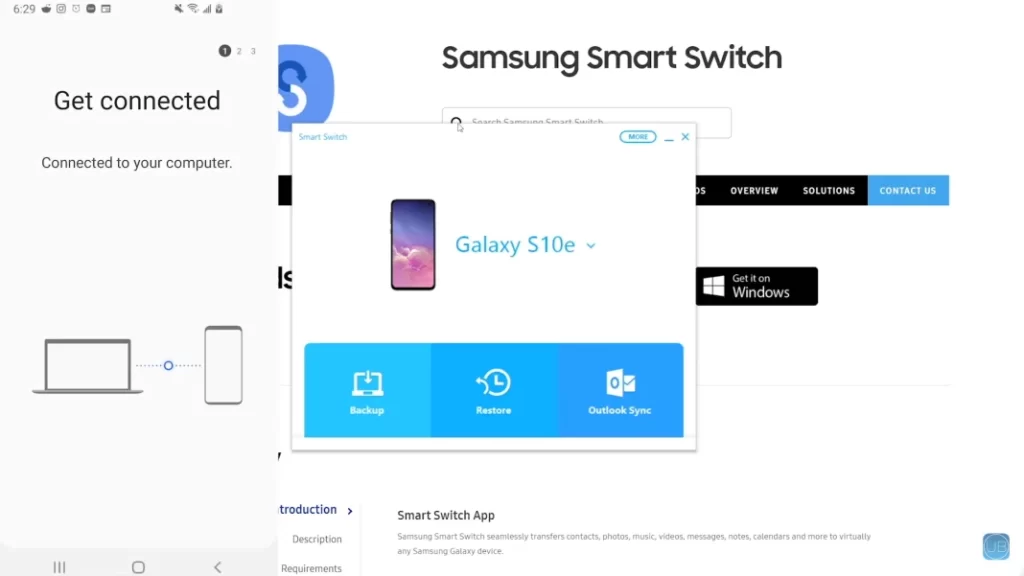
Как да прехвърляте данни чрез Samsung Smart Switch без кабел
Тя е едновременно по-проста и по-сложна. За да прехвърляте файлове от един телефон на друг безжично, трябва да имате инсталирана програмата Snart Switch и на двата телефона. А тази програма е написана само за телефони Samsung, работещи с Android над 4.3. Следователно с кабелния метод можете да изтегляте данни от всеки смартфон Samsung към смартфон Samsung, а с безжичния метод можете да прехвърляте данни само между устройства Samsung.
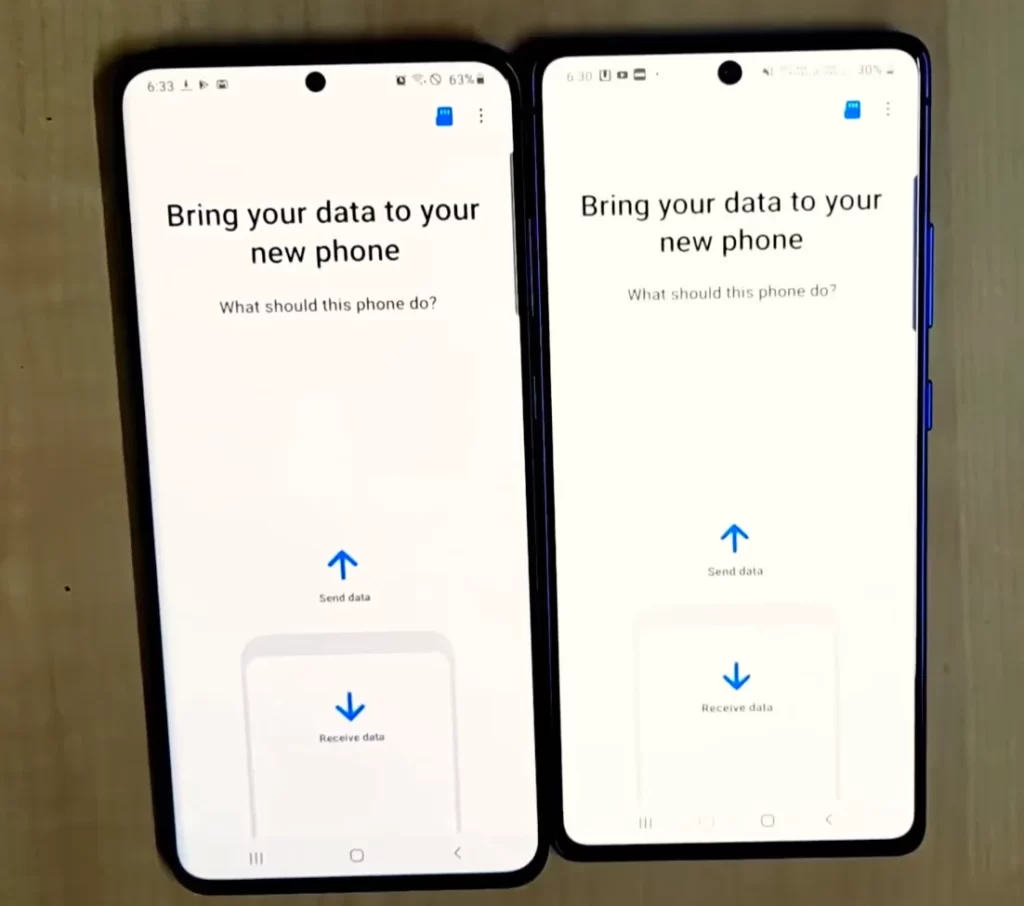
След като инсталирате Smart Switch на двата мобилни телефона, изберете метод за безжичен пренос на данни в програмата. Не забравяйте да включите Wi-Fi на втория телефон.
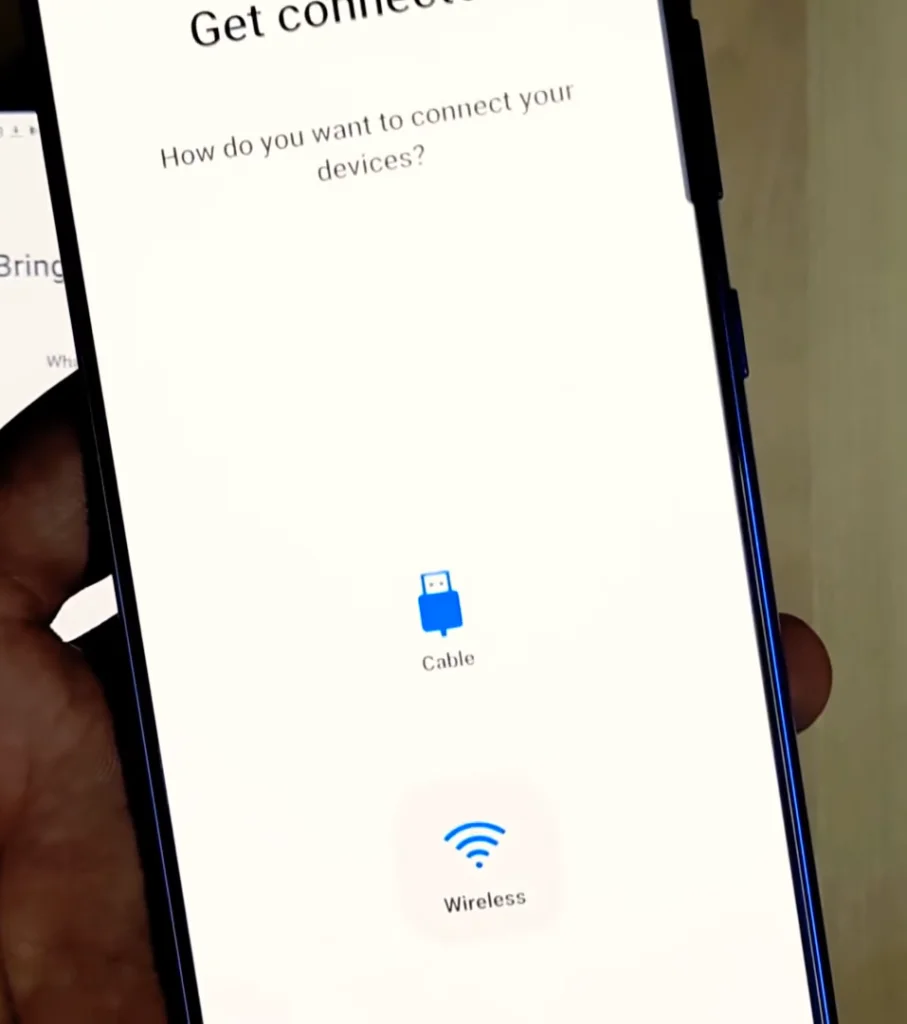
След това изберете файловете, които искате да прехвърлите, и стартирайте процеса. Докоснете бутона „Transfer“.
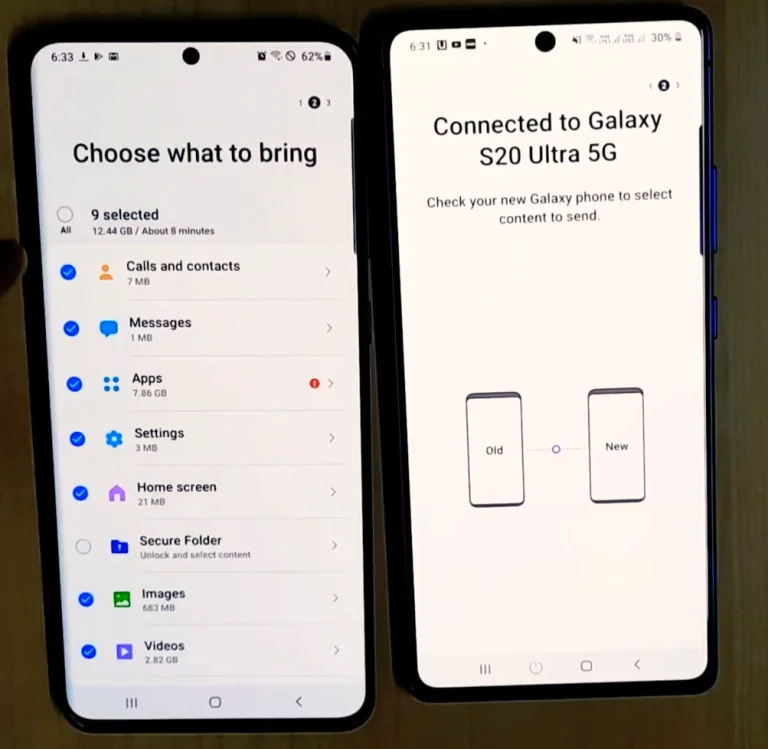
След това изберете „Copy“.
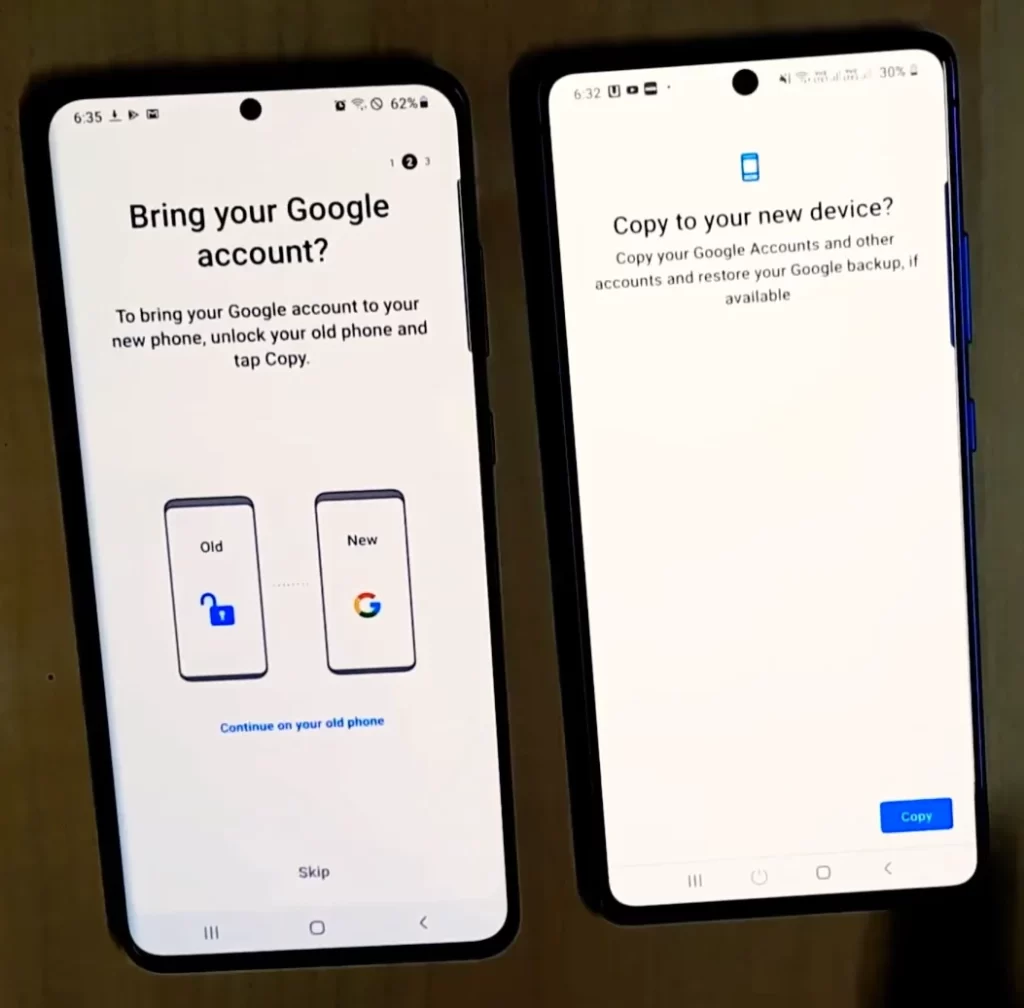
След кратко изчакване всички ваши данни ще бъдат прехвърлени в новия телефон.
На много хора често им се налага да се местят от един смартфон на друг в рамките на работата си и винаги е необходимо да се сведе до минимум загубата на време, защото то може да се използва за наистина важни неща. И Smart Switch идва на помощ, защото възстановява работната среда, дава възможност за минути да се получи познат смартфон, в който всичко вече е подредено по начин, удобен за потребителя.
Сред отделните плюсове има още едно важно нещо, което трябва да се отбележи за Android. Често при по-старите устройства има карта с памет, където се съхраняват данните ви. Можете просто да преместите тази карта в новия смартфон, но има случаи, когато увеличавате обема на паметта, защото картите са станали максимално достъпни.
И тук Smart Switch също идва на помощ, всичко е възможно най-прозрачно и ясно. Друг е въпросът, че този трансфер ще отнеме малко повече време, особено ако имате гигабайти снимки и видеоклипове.
Какво е Samsung Cloud
За всички, които използват смартфони от Samsung, добро решение би било да включат Samsung Cloud, за да запазват там бележки, настройки и друга важна информация, включително снимки, въпреки че за последните тази услуга не е толкова важна.
Ако нямате един смартфон, а няколко, тогава използването на собствен облак ви позволява да копирате данни и да разполагате с най-актуалните версии на всичките си устройства, без да има ограничения.
Съществуват десетки решения за синхронизиране на данни, има собствени разработки на Google, но винаги е хубаво да се получи пакетно решение за смартфон от производител, което напълно решава този проблем. Предимството на Smart Switch не е само в това, че се предлага в комплект, но и в това, че просто работи както трябва, няма никакви подводни камъни.
Така че, ако трябва да преминете към смартфон на Samsung, не е нужно да се страхувате от това. Производителят вече се е погрижил още от първите минути да останете с приятно впечатление от това, което получавате, и как ще работи всичко.









